这篇文章将为大家详细讲解有关java的安装配置过程,文章内容质量较高,因此小编分享给大家做个参考,希望大家阅读完这篇文章后对相关知识有一定的了解。
1、下载并安装jdk
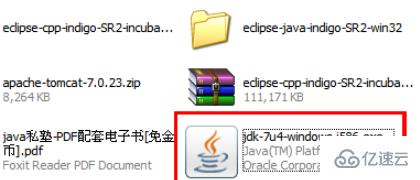
2、鼠标右键打开我的电脑,找到“属性”
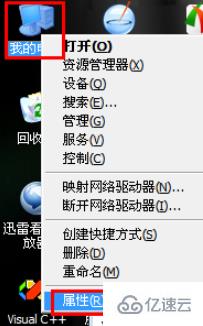
3、打开属性后,找到“高级”,找到下面的“环境变量”并打开
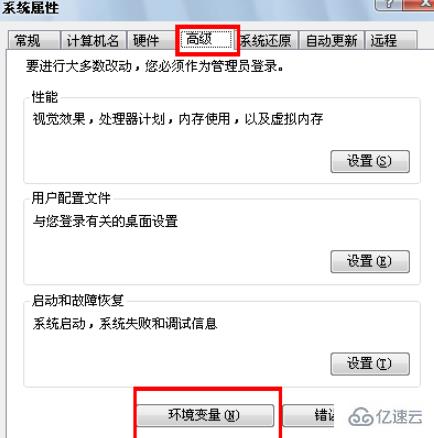
4、在环境变量中,要修改两个地方,一个是添加JAVA_HOME。可以选择“新建”,变量名填上JAVA_HOME,变量值填上C:\Program Files\Java\jdk1.7.0_04,因为在上面的安装过程中,我默认一直下一步安装,所以装在C盘,如果你在安装过程中改了,那可能是D盘或者E盘。同样变量值要做相应的更改

5、还要修改一个地方,就是Path,添加JAVA的变量值到Path中,选择Path,然后点“编辑”,在最后面添加如下语句;%JAVA_HOME%\bin;
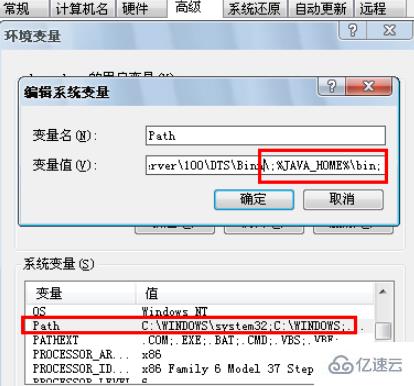
6、好了,环境变量已经设置好了,点击确定就可以了。现在开始测试一下,是不是真的可以了,打开DOS窗口,在左下角的“开始”中,“运行”输入“CMD”,打开DOS窗口,输入命令 java -version并回车
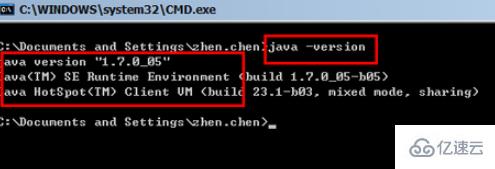
关于java的安装配置过程就分享到这里了,希望以上内容可以对大家有一定的帮助,可以学到更多知识。如果觉得文章不错,可以把它分享出去让更多的人看到。
免责声明:本站发布的内容(图片、视频和文字)以原创、转载和分享为主,文章观点不代表本网站立场,如果涉及侵权请联系站长邮箱:is@yisu.com进行举报,并提供相关证据,一经查实,将立刻删除涉嫌侵权内容。